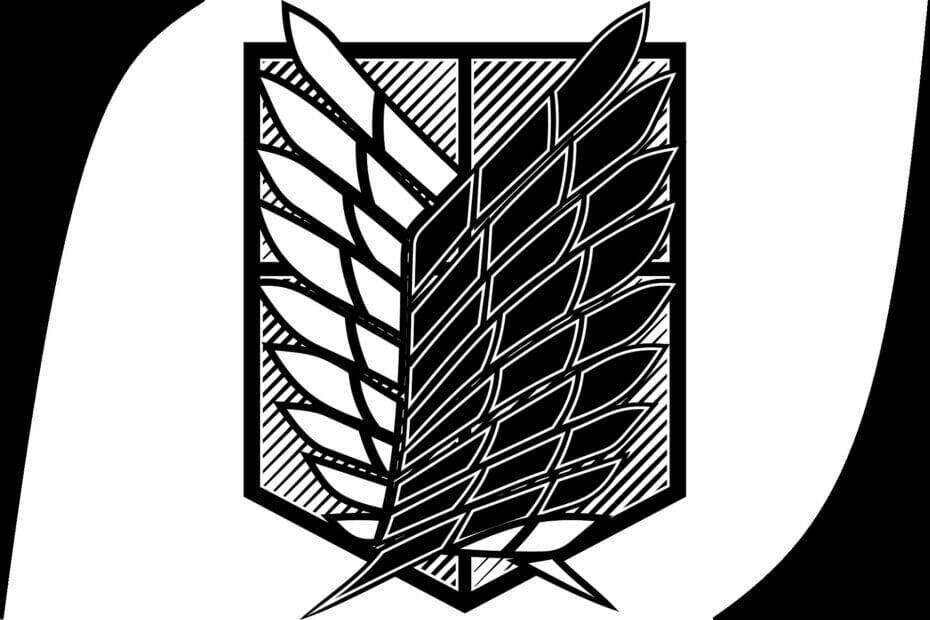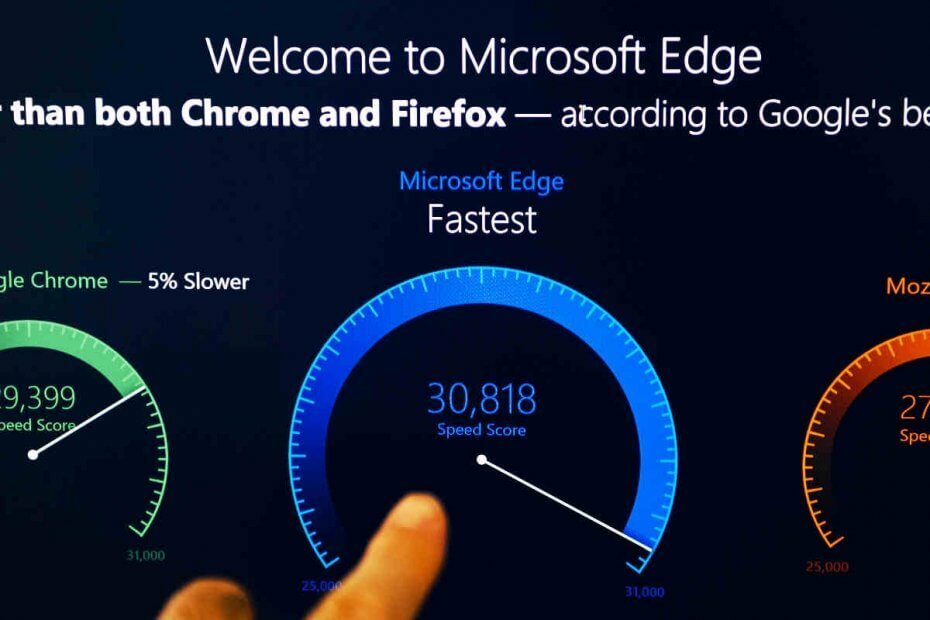تحقق من أذونات الصورة إذا واجهت هذه المشكلة
- لا يمكن عرض هذه الصورة حاليًا على موقع الويب وهو خطأ يواجهه المستخدمون أثناء محاولة الوصول إلى صور معينة على موقع ويب.
- إذا كان عنوان URL للصورة غير صحيح أو تمت تسميته بشكل غير صحيح ، فربما يكون السبب وراء الخطأ.
- يمكنك أيضًا التحقق من الأذونات في متصفح الويب الخاص بك لإصلاح المشكلة.
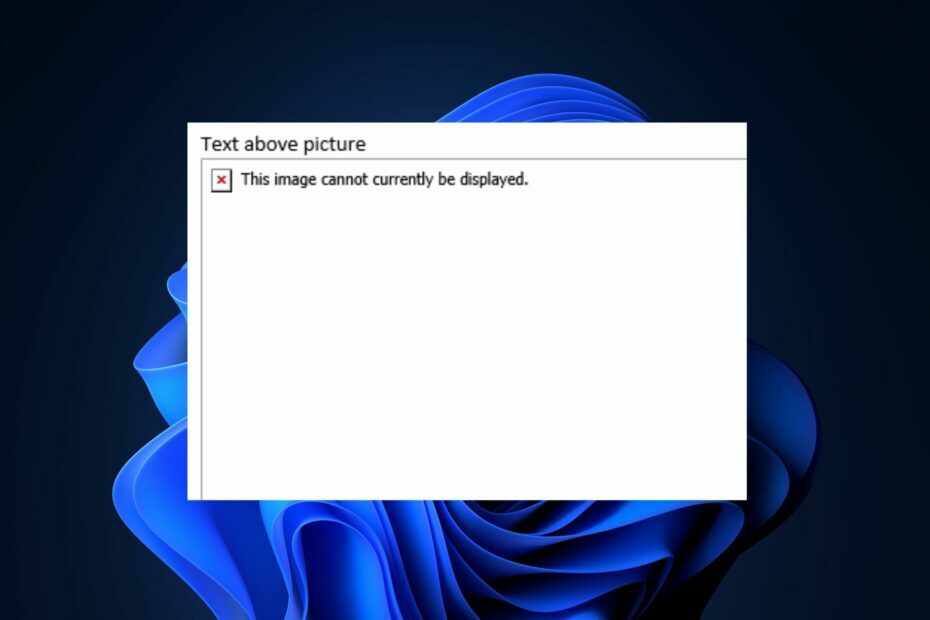
- الترحيل السهل: استخدم مساعد Opera لنقل البيانات الخارجة ، مثل الإشارات المرجعية وكلمات المرور وما إلى ذلك.
- تحسين استخدام الموارد: يتم استخدام ذاكرة RAM الخاصة بك بشكل أكثر كفاءة من المتصفحات الأخرى
- خصوصية محسّنة: شبكة VPN مجانية وغير محدودة مدمجة
- لا توجد إعلانات: تعمل أداة Ad Blocker المدمجة على تسريع تحميل الصفحات وتحمي من استخراج البيانات
- صديقة للألعاب: Opera GX هو أول وأفضل متصفح للألعاب
- تنزيل Opera
هذا لا يمكن عرض الصورة حاليا تظهر رسالة الخطأ عادةً عند فشل تحميل الصورة أو عرضها على جهاز أو صفحة ويب. غالبًا ما يكون الخطأ مصحوبًا بعنصر نائب أو رمز يشير إلى أن الصورة غير متاحة.
نظرًا لأن العديد من قرائنا يواجهون هذا الخطأ ، فقد قمنا بتجميع طرق عملية حول كيفية إصلاح المشكلة في هذه المقالة.
- ما سبب عدم إمكانية عرض هذه الصورة حاليًا على الموقع؟
- كيف يمكنني إصلاح هذه الصورة التي لا يمكن عرضها حاليًا على الموقع؟
- 1. قم بإجراء اختبار سرعة لشبكتك
- 2. تحقق من عنوان URL للصورة
- 3. تحقق من أذونات الصورة
ما سبب عدم إمكانية عرض هذه الصورة حاليًا على الموقع؟
لا يمكن عرض هذه الصورة حاليًا ، يمكن أن تحدث رسالة خطأ على موقع ويب لعدة أسباب. فيما يلي بعض الأسباب المحتملة:
- ملف الصورة مفقود أو لا يمكن الوصول إليه - إذا لم يكن ملف الصورة موجودًا على الخادم أو تم حذفه ، فلن يتمكن المتصفح من عرضه. يمكن أن يحدث هذا إذا تمت إزالة الصورة أو إذا كانت هناك مشكلة أثناء عملية التحميل.
- عنوان URL للصورة غير صحيح أو رابط معطل - هناك سبب آخر محتمل وهو أنه في حالة وجود أخطاء إملائية في عنوان URL للصورة أو إذا كان الرابط المؤدي إلى الصورة معطلاً ، فلن يتمكن المتصفح من تحديد موقع ملف الصورة ، مما يؤدي إلى ظهور رسالة الخطأ.
- أذونات أو قيود الوصول - بعض المواقع لديها ضوابط أو قيود الوصول في المكان المناسب لصور معينة. إذا لم يكن لديك الأذونات اللازمة للوصول إلى الصورة ، فلن يتم عرضها ، وسترى أنه لا يمكن عرض هذه الصورة حاليًا مع ظهور رسالة خطأ بدلاً من ذلك.
- المشكلات المتعلقة بالمستعرض - في بعض الأحيان ، ملحقات المتصفح أو المكونات الإضافية أو قديمة يمكن أن تتداخل إصدارات المستعرض مع عرض الصور.
- مشاكل الشبكة أو الاتصال - إذا كانت هناك مشكلات في الاتصال بالإنترنت أو إذا كان خادم موقع الويب يواجه مشكلات ، فقد لا يتمكن المتصفح من استرداد ملف الصورة.
فيما يلي بعض الأسباب المحتملة وراء الخطأ. لاحظ أن رسالة الخطأ المحددة قد تختلف اعتمادًا على موقع الويب والمتصفح المستخدم ، لذلك قد تختلف أيضًا خطوات حل المشكلة.
كيف يمكنني إصلاح هذه الصورة التي لا يمكن عرضها حاليًا على الموقع؟
قبل الغوص في حلول أكثر تفصيلاً لهذه الصورة لا يمكن عرضها حاليًا في مشكلة موقع الويب ، من الأفضل إجراء الفحوصات التمهيدية التالية:
- قم بتحديث الصفحة.
- تأكد من أن اتصالك بالإنترنت مستقر.
- التبديل إلى متصفح آخر قابل للتطبيق.
- تحقق من صحة عنوان URL للصورة.
- اتصل بمسؤول الموقع أو الدعم
إذا استمرت رسالة الخطأ بعد محاولة إجراء الفحوصات أعلاه ، فيمكنك اللجوء إلى استخدام الحلول التالية.
1. قم بإجراء اختبار سرعة لشبكتك
- قم بزيارة المسؤول موقع اختبار السرعة بواسطة Ookla وانقر على يذهب زر لبدء الاختبار.
- سيجري اختبار السرعة سلسلة من الاختبارات لقياس سرعة اتصال الشبكة وأدائه.
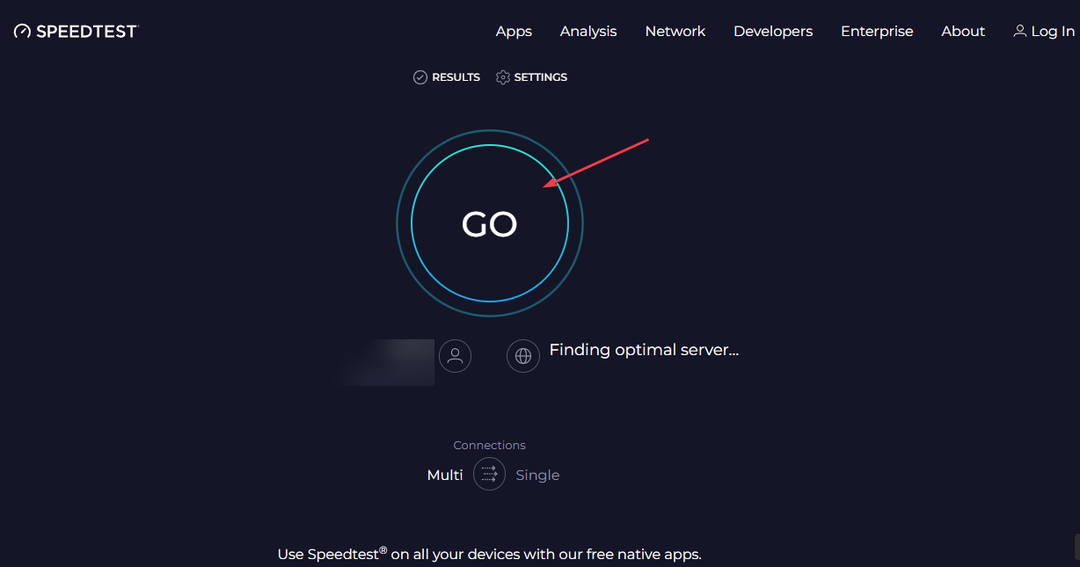
- بمجرد اكتمال الاختبار ، سترى النتائج المعروضة على الموقع.
- تحقق مما إذا كانت السرعات تتطابق مع خطة الإنترنت أو توقعاتك.
بدلا من ذلك ، يمكنك الاستفادة من fast.com. إذا أشارت النتائج إلى سرعات أبطأ من المتوقع ، فإن رسالة الخطأ تكون بسبب مشكلات في الشبكة. إذا لم يكن كذلك ، فانتقل إلى الإصلاح التالي.
2. تحقق من عنوان URL للصورة
- تحقق مرة أخرى من رابط الصورة للتأكد من أنها صحيحة وكاملة.
- ثم انسخ والصق ملف URL في علامة تبويب متصفح جديدة للتحقق من دقتها.
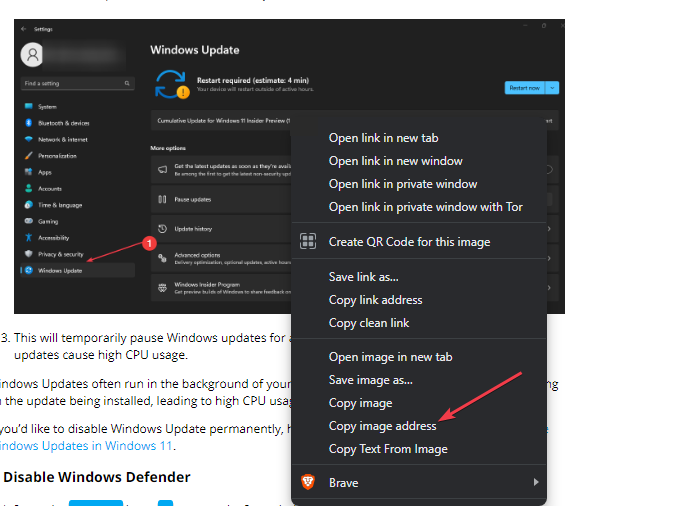
- إذا كان URL غير صحيح أو يؤدي إلى ارتباط معطل ، قم بتصحيحه أو اتصل بمسؤول الموقع للحصول على عنوان URL الصحيح.
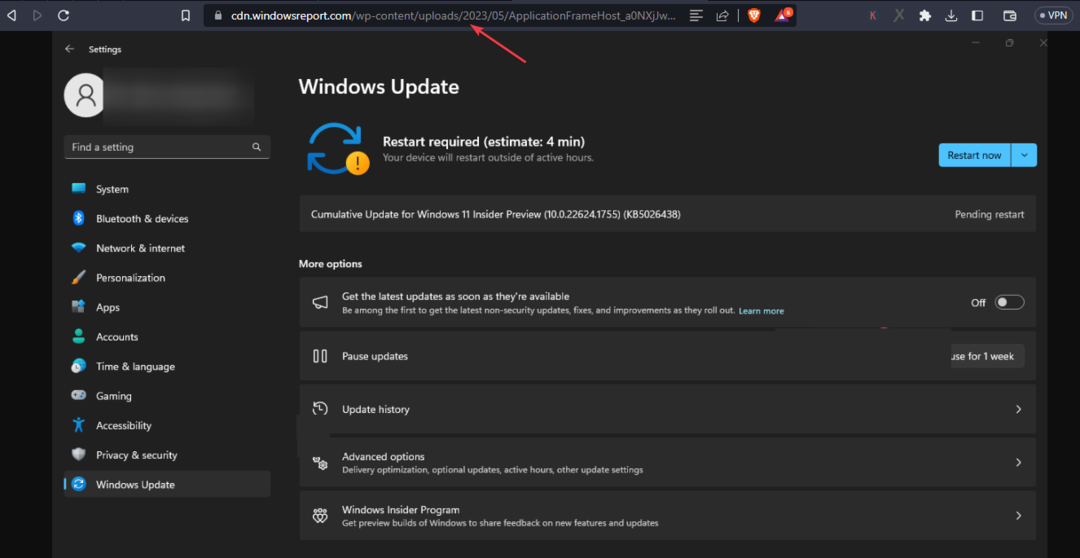
بمجرد حصولك على ملف URL الصحيح، حاول الوصول إلى الصورة مرة أخرى. إذا استمرت المشكلة ، فجرّب الإصلاح التالي.
- إصلاح: Microsoft Visual C ++ 14.0 أو أكبر مطلوب
- منافذ USB من Dell لا تعمل؟ أصلحهم في 7 خطوات سريعة
- خطأ وقت التشغيل 3706: لا يمكن العثور على الموفر [Fix]
3. تحقق من أذونات الصورة
- افتح مستعرض ويب وانتقل إلى موقع الويب حيث توجد الصورة.
- اضغط على عرض معلومات الموقع في شريط العناوين ، وحدد إعدادات الموقع.

- حدد موقع ملف الصور الخيار وانقر على القائمة المنسدلة المجاورة له.
- يختار يسمح من قائمة الخيارات.
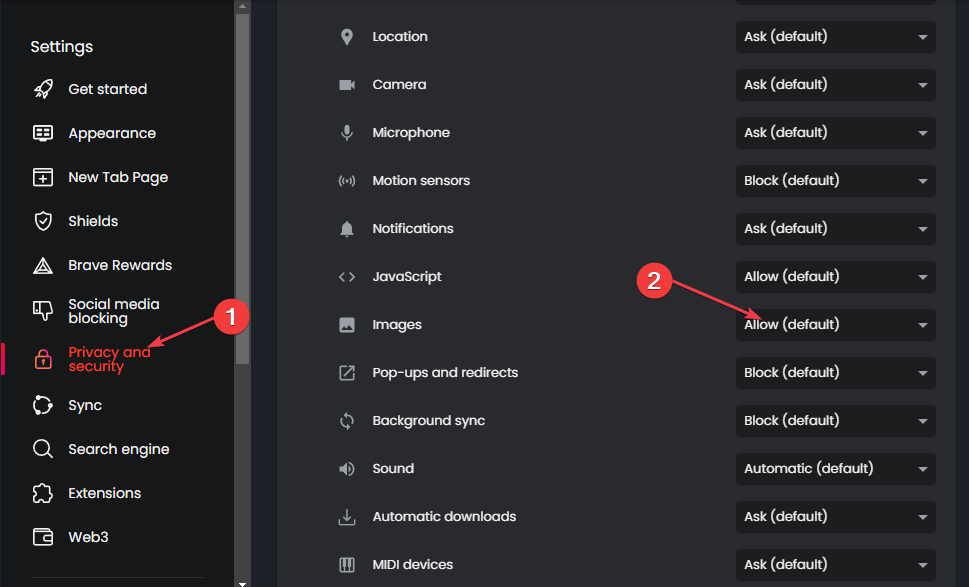
عدة مدمجة ميزات المتصفح منع تحميل رسومات الصفحة. لذلك ، إذا لم يعرض موقع الويب صورتك ، فتحقق من أذوناتها وقم بتمكين التحميل.
لمزيد من المساعدة ، يمكنك استكشاف دليلنا المفصل على كيفية عرض صور JPG على الموقع. نأمل أن تساعدك إحدى الطرق الواردة فيه في حل المشكلة.
يمكن لمستخدمي Outlook أيضًا زيارة منشورنا لا يمكن عرض هذه الصورة حاليًا في Outlook للحصول على خطوات مبسطة حول كيفية إصلاح المشكلة.
إذا كان لديك أي أسئلة أو اقتراحات ، فلا تتردد في استخدام قسم التعليقات أدناه.